|
Создание
дозаписываемых (мультисессионных)
дисков в NeroBurning
ROM и работа с ними
Немного
повторимся: мультисессионный диск
позволяет вам дописывать данные. Вы
добавляете новые данные к тем, что уже
имеются на диске. Вы можете сделать
читаемыми обе сессии, если вы второй
раз записываете абсолютно другую
информацию. Можете и перезаписать старую
сессию, заменив ее новой и обновив таким
образом имеющиеся на диске файлы. Для
записи мультисессионных дисков можно
использовать диск любого типа (CD-R,
CD-RW, DVD +/-R, DVD +/-RW), а для чтения можно
использовать абсолютно любой привод
(CD-ROM, CD-RW, DVD-ROM, DVD-RW) за
исключением старых приводов, которые
не поддерживают мультисессии (они читают
только самую первую сессию).
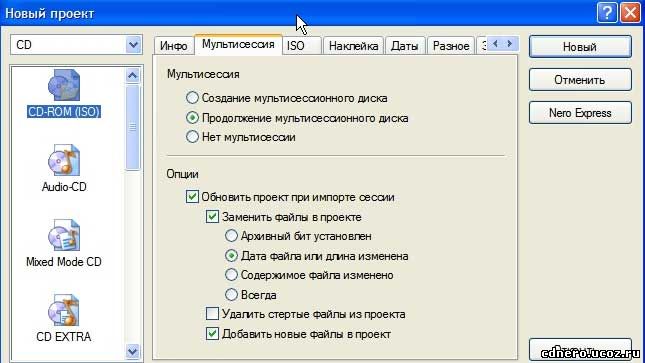 При
создании нового проекта, в окне Параметры
нового проекта вы должны установить,
перед тем, как нажать кнопку Новый,
вам нужно на вкладке Мультисессия
(Multisession) установить режим
мультисессии. При этом вам будет доступно
три варианта: При
создании нового проекта, в окне Параметры
нового проекта вы должны установить,
перед тем, как нажать кнопку Новый,
вам нужно на вкладке Мультисессия
(Multisession) установить режим
мультисессии. При этом вам будет доступно
три варианта:
1.
Создание
мультисессионного диска — выберите
этот вариант, если вы будете записывать
данные на новый чистый компакт-диск.
2.
Продолжение
мультисессионного диска — бывают
случаи, когда на диске остается место
(например, 50—70 Мб), а дописать уже нечего.
Ничего, вы сможете сделать это позже,
когда появится нужная информация.
Данные будут дописаны «в конец»
диска. Конечно, продолжить можно только
мультисессионный диск, то есть диск,
созданный в режиме мультисессии. И еще:
количество сессий не ограничено — вы
можете хоть каждый день дописывать
данные на диск, пока не заполните его
полностью. Однако помните, что каждая
сессия «отъедает» минимум 13 Мб,
даже если вы записываете маленький файл
размером в пару килобайтов. 3. Без
мультисессии
— записывает
не мультисессионный диск. Это «классический»
тип дисков — данные будут записаны на
диск, и диск будет финализирован (закрыт
для дальнейшей записи), так что вы не
сможете добавить данные в будущем.
Конечно, это касается только CD-R,
поскольку
CD-RW
вы в любое
время сможете стереть и записать заново. Если
вы продолжаете мультисессионный диск,
активной станет нижняя область опций.
Опции позволяют указать, что делать с
предыдущей сессией. Доступны следующие
варианты: ♦ Заменить
файлы в проекте: вы должны
указать, что делать с файлом, который
будет записан на диск, если он называется
так же, как файл из предыдущей сессии.
Попросту говоря, что делать, если на
диске уже есть такой файл. Включение
данного флажка означает, что файл будет
заменен. Мы знаем, что старый файл
не может быть удален физически, так что
замена состоит в том, что он станет
скрытым, а вместо него вы будете видеть
новый файл. С помощью переключателей,
расположенных ниже, вы можете определить,
в каких случаях файл будет заменен.
В большинстве случаев вас устроит опция
«Дата файла или длина изменены»,
означающая требование перезаписать
файл, если он отличается от старого
датой изменения или длиной, то есть был
модифицирован со времени прошлой записи. ♦ Удалить
стертые файлы из проекта: это
довольно спорная опция, и я не рекомендую
вам ее использовать. Если опция включена,
Nero определяет, есть
ли на жестком диске файлы предыдущей
сессии. Если файлов нет (они были удалены),
то они будут стерты с компакт-диска
(точнее, будут скрыты — ведь стереть их
физически нельзя). А что, если вы
записываете компакт-диск на компьютере
соседа? Ясное дело, у него этих файлов
не будет, и все они будут стерты. Вот
поэтому использовать данную опцию не
рекомендуется. Конечно, есть средства
снова сделать эти файлы видимыми, но
сейчас мы их рассматривать не будем. ♦ Добавить
новые файлы в проект: а эта
опция, наоборот, должна быть постоянно
включенной. Nero определит,
какие файлы были изменены или добавлены,
и добавит их в проект автоматически.
Например, в предыдущей сессии было
записано три файла: repl. txt,
rep2. txt и герЗ. txt.
Все они находились в каталоге d:
\reports. Вы создали в этом каталоге еще
один файл rep4 . txt и изменили
файл герЗ. txt. Программа
Nero автоматически
добавит в проект файлы герЗ. txt
(как измененный) и rep4 . txt
(как новый). ♦ Обновить
проект при импорте сессии: лучше
объяснить на примере. Предположим, у
вас есть все тот же каталог reports,который
вы записали на компакт в предыдущий
сессии. Вы изменили в этом каталоге
пару файлов. Если эта опция включена,
перед импортом сессии Nero определит
измененные файлы и автоматически добавит
их в проект. Если же выключена, старая
сессия будет оставлена без изменений. Имейте
в виду: добавление новой сессии не
означает, что Nero будет
слепо записывать все файлы, которые вы
добавили в список. Программа будет
проверять старые сессии и может даже
стереть их, если определит, что файлы и
каталоги жесткого диска, которые были
записаны на диск в предыдущей сессии,
были стерты. Программа Nero
«любит» синхронизировать
записываемый компакт с жестким
диском, так что будьте осторожны.
Запись
первой сессии
Для
создания мультисессионного диска вам
нужен пустой диск. В окне создания
нового проекта на вкладке Мультисессия
вы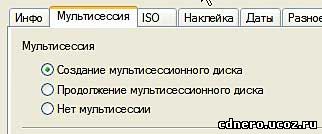 должны выбрать Создание
мультисессионного диска. должны выбрать Создание
мультисессионного диска.
Первый
прожиг создаст диск с единой (первой)
сессией. Такой диск ничем, кроме
возможности создания дополнительных
сессий, не будет отличаться от обычного
диска. Первая сессия будет прочитана
даже на самых старых приводах CD(DVD)-ROM.
Впрочем, о старых приводах беспокоиться
не стоит — в силу своего возраста почти
все они уже вышли из строя.
Создание
дополнительных сессий
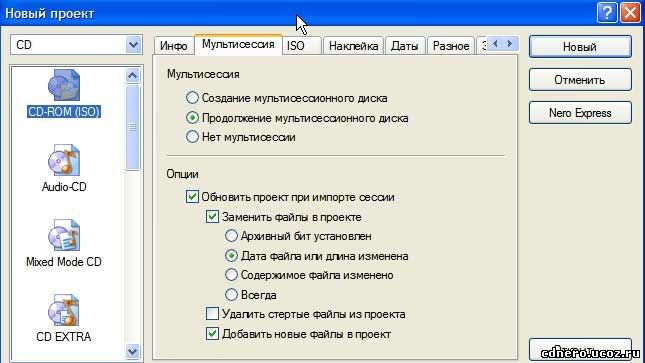 Вставьте
мультисессионный диск в ваш привод,
запустите Nero и в
открывшемся диалоге выберите опцию
Продолжение мульти-сессионного диска.
Можно также выбрать опции мультисессии
(они рассматривались выше в этой главе).
Теперь нажмите кнопку Новый для
продолжения мультисессионного диска. Вставьте
мультисессионный диск в ваш привод,
запустите Nero и в
открывшемся диалоге выберите опцию
Продолжение мульти-сессионного диска.
Можно также выбрать опции мультисессии
(они рассматривались выше в этой главе).
Теперь нажмите кнопку Новый для
продолжения мультисессионного диска.
Пусть
название кнопки не вводит вас в
заблуждение: «новизна» относится
не к самому диску, а к данным, которые
будут на него записаны. После этого
Nero проверит CD
и определит уже созданные сессии.
На рисунке видно, что на диске есть
уже одна сессия — эта та самая, первая.
Если на диске есть несколько сессий,
для продолжения вы можете выбрать любую
из них:
1.
Если вы выбираете
последнюю сессию, текущая (новая) сессия
будет присоединена к ней (в конец диска),
и весь диск будет доступен (все предыдущие
сессии и текущая).
 2.
Если вы выбираете
другую сессию (не последнюю), данные
выбранной вами сессии будут «забыты»,
диск будет как бы стерт и заново записан
— после прожига компакт-диска вы увидите
только текущую сессию. Область будет
как бы «перезаписана», и все
остальные сессии будут недоступны. Я
говорю «как бы», потому что физически
данные с компакта удалены не будут, даже
если вы используете CD-RW-диск. 2.
Если вы выбираете
другую сессию (не последнюю), данные
выбранной вами сессии будут «забыты»,
диск будет как бы стерт и заново записан
— после прожига компакт-диска вы увидите
только текущую сессию. Область будет
как бы «перезаписана», и все
остальные сессии будут недоступны. Я
говорю «как бы», потому что физически
данные с компакта удалены не будут, даже
если вы используете CD-RW-диск.
Мультисессионный
диск ничем не отличается от обычного,
если просматривать его с помощью обычного
файлового менеджера (Проводника Windows,
Total Commander и т.п.), а не с помощью
программы для прожига CD.
// Только программы записи CD
и DVD «видят»
сессии — все остальные видят только
файлы.
Создание загрузочного диска с помощью Nero Burning ROM>>>>>>
| |









